windows10 prtsc无法截图如何解决
通常情况下,我们在电脑中按下prtsc键的话,就可以直接将整个电脑屏幕截图下来。不过,最近一位windows10系统用户却反馈自己按下prtsc键,电脑根本没有反应,无法截图,该怎么办呢?其实,该问题是由于用户自己操作不正确导致的。下面,系统城小编就教大家prtsc键正确使用方法。
推荐:windows10系统下载64位
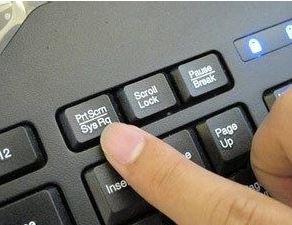
prtsc截图方法:
1、在按下prtsc键之后,此时已经将屏幕当前的状态给保存选来,再次之后不要使用任何复制文件或文字的操作。
2、打开QQ聊天窗口或者打开系统中的画图,按下ctrl+v 即可得到之前截取的图片。
3、若要自动保存在按住Win键的同时再按下PrtScr键吗,截图就会自动保存在 C:\Users(或者是"用户“)\用户名\Pictures文件夹中!
windows10 prtsc无法截图的解决方法就为大家介绍到这里了。如果你也遇到同样情况的话,不妨按照上述方法操作看看!
相关教程:win7系统如何截图win8系统如何截图我告诉你msdn版权声明:以上内容作者已申请原创保护,未经允许不得转载,侵权必究!授权事宜、对本内容有异议或投诉,敬请联系网站管理员,我们将尽快回复您,谢谢合作!










